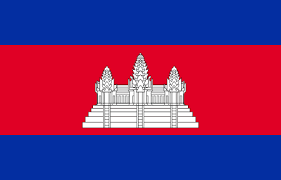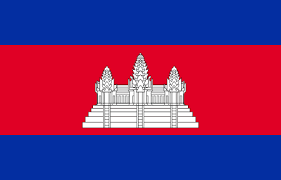

- ចូលទៅកាន់គេហទំព័រ ហើយCLICKត្រង់ ‘SUBMIT A REPORT’ ដែលនៅផ្នែកខាងលើនៃ tool bar ឬ CLICKត្រង់ ‘SUBMIT REPORT’ BUTTONពណ៌លឿងនៅខាងលើផែនទី!
- ដាក់ចំណងជើង និងការពិពណ៌នាអំពីរបាយការណ៍របស់លោកអ្នក
- ស្វែងរកទីតាំងនៅក្នុងផែនទី ដាក់ចំនុច LINE ឬAREAដើម្បីបញ្ជាក់ពីទីតាំងនោះ។ លោកលោកអ្នកគ្រាន់តែCLICKលើBUTTON ចំនុច ខ្សែLINE និងAREA ដែលនៅខាងក្រោមនៃផែនទី
- AREA:CLICKលើBUTTONផ្នែកខាងឆ្វេងក្រោមផែនទី។ CLICKវានៅជុំវិញផែនទីលោកអ្នកនឹងឃើញផ្ទាំងមួយដូចដែលលោកអ្នកបានCLICK។ CLICKពីដងដើម្បីបញ្ចប់ ហើយលោកលោកអ្នកអាចដាក់ទិន្នន័យចូលទៅក្នុងAREAបានជាច្រើនដោយគ្រាន់តែធ្វើម្តងទៀត។
- LINE: click CLICKលើ BUTTON ដែលនៅជាប់នឹង button area AREAខាងក្រោមផែនទី។ គូស LINE នៅលើផែនទីលោកអ្នកនឹងឃើញអ្វីដែលលោកអ្នកបានគូស។ Double click CLICKដើម្បីបញ្ចប់ ហើយលោកអ្នកអាចដាក់LINEបានជាច្រើនដោយគ្រាន់តែCLICKវាម្តងទៀត។
- ចំនុច:CLICKលើBUTTONខ្មៅដៃដែលនៅជាប់នឹងBUTTONLINEខាងក្រោមផែនទី។ ដាក់ចំនុចនៅលើផែនទី លោកអ្នកនឹងឃើងគ្រាប់ពិជពណ៌ក្រហមបានលេចឡើង។ ហើយលោកអ្នកអាចដាក់AREAបានជាច្រើនដោយគ្រាន់តែCLICKវាម្តងទៀត។
- ការកែតម្រូវ: ប្រសិនលោកអ្នកមានកំហុស លោកអ្នកគ្រាន់តែCLICKលើBUTTONនៅក្រោម ផែនទីដែលមានសញ្ញាបាតដៃ។បន្ទាប់មកលោកអ្នកអាចជ្រើសរើសអ្វីៗដែលលោកអ្នកបានដាក់លើផែនទី ហើយលោកអ្នកអាចលប់វាបានដោយគ្រាន់CLICK ‘DELETE SELECTED’.
- ជ្រើសរើស category ដែលសមស្រប CLICKលើសញ្ញា “+” នៃចំណងជើងចំបង ដើម្បីបង្ហាញចំណងជើងតូច រួចគូស√ ។
- ដាក់បន្ថែមនូវការភ្ជាប់បណ្តាញប្រព័ត៌មាន រូបថត និង វីឌីអូផ្សេងៗ
- លោកអ្នកអាចដាក់ព័ត៌មានលំអិតផ្ទាល់ខ្លួនប្រសិនបើលោកអ្នកចងដាក់វា។ព័ត៌មានផ្ទាល់ខ្លួនមិនត្រូវបានបង្ហាញជាសាធារណៈទេ ប៉ុន្តែពួកគេនឹងផ្តល់ឱ្យលោកអ្នកនូវការស្នើសុំកែសំរួល ឬលប់របាយការណ៍របស់លោកអ្នកបាន។លោកអ្នកនឹងអាចមើលឃើញសារឆ្លើយតបនៅពេលដែលរបាយការណ៍របស់លោកអ្នកត្រូវបានអនុញ្ញាត រឺពិនិត្យរួចហើយ។
- បន្ទាប់មកCLICK submit ជាការស្រេច!